Rumah >Tutorial perisian >Perisian Pejabat >Langkah-langkah untuk memadamkan ruang antara aksara teks dalam word 2016
Langkah-langkah untuk memadamkan ruang antara aksara teks dalam word 2016
- 王林ke hadapan
- 2024-04-26 10:25:171079semak imbas
Terdapat ruang dalam teks, yang menjejaskan reka letak yang cantik. Bagaimana saya boleh memadamkannya dengan cepat? Editor PHP Xigua membawakan anda langkah-langkah untuk memadamkan ruang antara aksara Cina dalam word 2016. Mari lihat.
1 Klik perintah [Mula] dalam bar fungsi di atas dokumen.
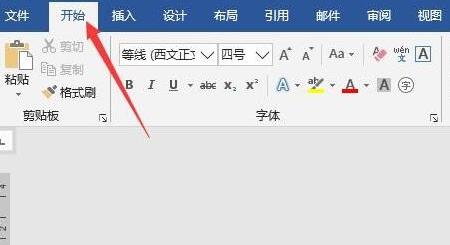
2. Klik [Ganti] dalam reben [Edit].
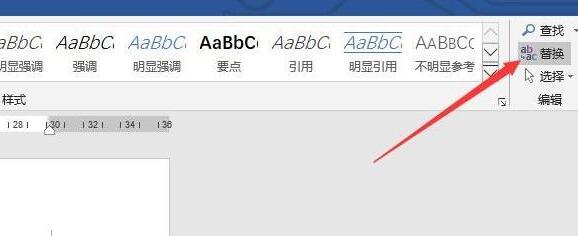
3 Selepas membuka kotak dialog, masukkan [([!^1-^127])[ ^s]{1,}([!^1-^127])] dalam teks [Cari kandungan] kotak Jika ia sepadan, masukkan [12] dalam kotak teks [Ganti dengan].
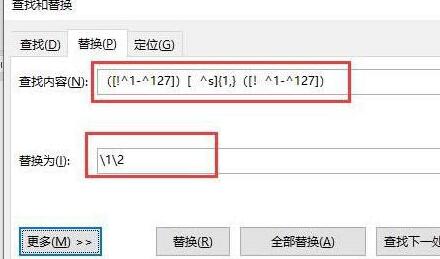
4. Klik butang [Lagi] di bawah kotak teks.
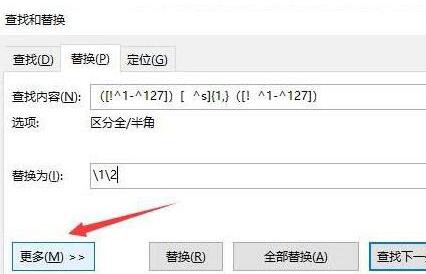
5. Pilih kotak semak di hadapan [Gunakan Kad Liar].
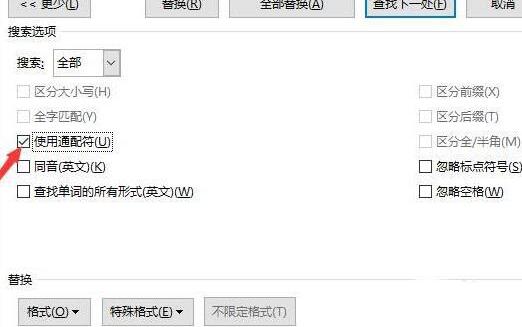
6 Akhir sekali, klik [Ganti Semua] untuk memadamkan ruang antara semua aksara Cina dalam dokumen.
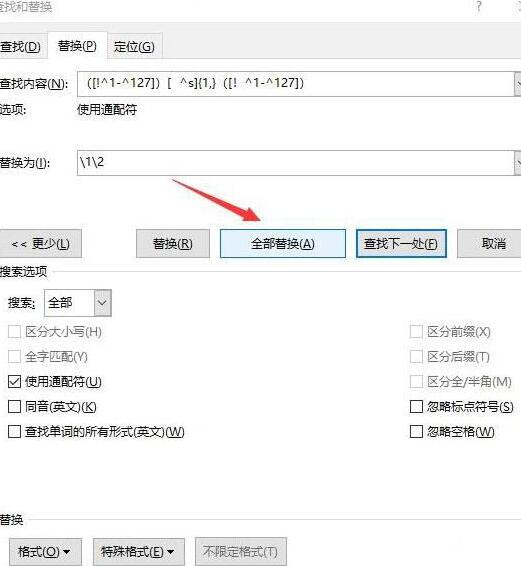
Atas ialah kandungan terperinci Langkah-langkah untuk memadamkan ruang antara aksara teks dalam word 2016. Untuk maklumat lanjut, sila ikut artikel berkaitan lain di laman web China PHP!
Artikel berkaitan
Lihat lagi- Penjelasan terperinci tentang cara membuka dan membaca fail CSV
- Langkah dan langkah berjaga-jaga untuk membuka dan memproses fail format CSV
- Kaedah dan petua untuk membuka fail CSV: Sesuai untuk pelbagai perisian
- Panduan ringkas untuk manipulasi fail CSV
- Belajar untuk membuka dan menggunakan fail CSV dengan betul

